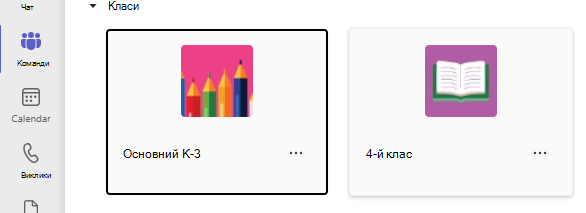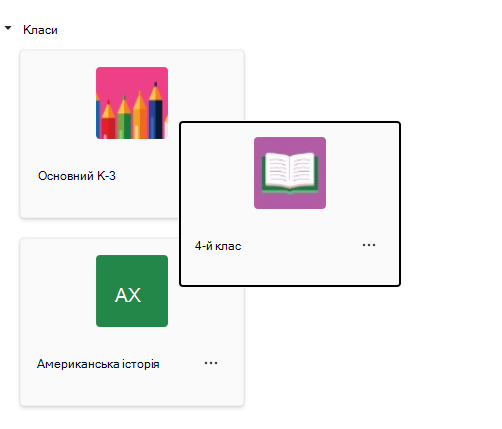Організуйте свої команди в Microsoft Teams для освіти, щоб зручно переходити між командами, з якими ви найчастіше взаємодієте, у форматі, який найкраще підходить для вас.
Примітка.: Ви можете бачити команди, учасником або власником яких ви є, лише в розділі Teams . Щоб переглянути інші команди у своєму навчальному закладі, виберіть Приєднатися або створити команду. Приватні команди не відображатимуться.
Навігація в командах
Щоб переглянути команди, до яких ви належите, клацніть піктограму Teams на панелі команд програми. Команди, з якими ви взаємодієте найчастіше, будуть у верхній частині подання. Перейдіть до команди певного класу, вибравши картку команди.
Перевпорядкування команд
Якщо ви хочете перевпорядкувати команди в алфавітному порядку або вивести на перший план команду, що рідше відвідуються, впорядкувати команди дуже просто!
Щоб змінити порядок команд, виберіть команду, утримуйте натиснутою курсор і перетягніть її до нового місця на полотні або списку.